OPPO画面ロックのパスワードを忘れたので解除できない時の裏技
OPPOの画面ロックを解除したいですが、パスワードがわからない場合に、どうすればいいですか?この記事は4つの対処法をご紹介します。
Androidパスワード解除の裏ワザ
Android画面ロックの解除
Xperia画面ロックの解除
Galaxy画面ロックの解除
AQUOS画面ロックの解除
目次隠す
技術の発展に伴い、スマートフォンユーザーの数が絶えず増加しています。市場には様々なスマホのブランドが並んでいるのですが、今日はOPPOスマホを対象にパスワードを忘れた時の画面ロック解除方法をまとめて紹介していきます。
スマホは毎日使われるのため、パスコードを忘れるわけがないでしょう。しかし、確かに気が向いた時にパスコードを再設定したかったり行為がありますよね。翌日になったら、パスコードを入力しようと思ったが、パスコードを忘れてしまった…この場合は、どうすればいいのですか。今日は、皆さんにOPPOスマホのパスワード解除の裏技を四つまとめて解説致します。
方法1:専用ツールとしてのDroidKitを使ってOPPOの画面ロックを解除
DroidKitはAndroidデバイス向け専用のロック解除ソフトとして、ほぼすべてのAndroidスマホに対応できます、もちろん、OPPOフォンも含められます。画面をロックする方法はパスコードであれ、パターンであれ、指紋であれ、たったワンクリックでロックを解除でき、初心者でも使いこなせます。
それでは、今すぐDroidKitを無料ダウンロードして体験しましょう!
1.DriodKitをダウンロードして起動してから、右上の「画面ロックを削除」を選択してクリックします。

Androidスマホの画面ロックを解除する方法
2.次の画面で「開始」をクリックします。

Androidスマホの画面ロックを解除する方法
3.構成ファイルが必要なので、準備プロセスを待ってください。デバイスの構成ファイルが準備されましたら、「今すぐ解除」ボタンをクリックします。

Androidスマホの画面ロックを解除する方法
4.お使いのデバイスのブランドを選択してください。もしお使いのデバイスのブランドがない場合は、画面下部をクリックし、指示に従って操作してください。

Androidスマホの画面ロックを解除する方法
5.画面指示に従い、行ってください。
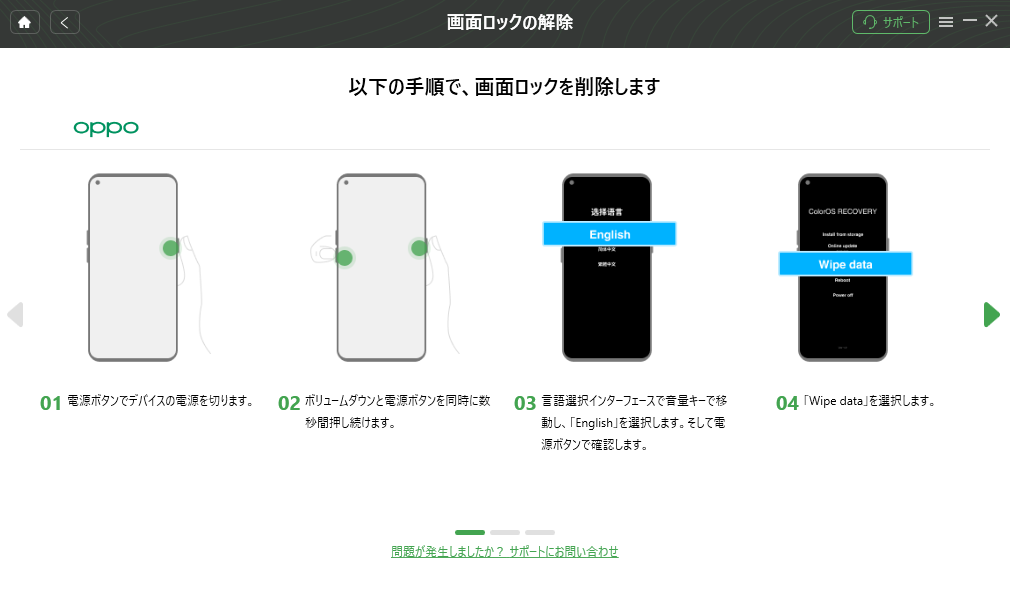
Androidスマホの画面ロックを解除する方法
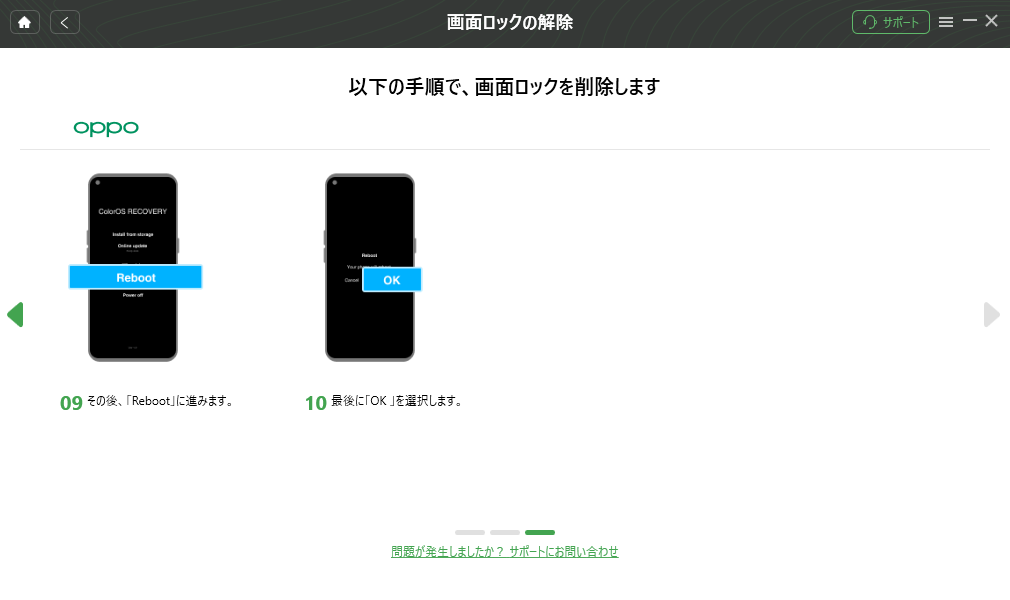
Androidスマホの画面ロックを解除する方法
6.アンドロイドを再起動すると、画面ロックが解除されています。

Androidスマホの画面ロックを解除する方法
7.しばらくすると、画面ロックを解除しました。お使いのスマホを通常通り設定してください。

Androidスマホの画面ロックを解除する方法
画面ロックを解除する用のソフトは様々あります。公式サイトからの情報による、画面ロック解除機能が比較的似ている各ツールの主な情報を確認しましょう。
| DroidKit | 4uK***** | Lock***** | Dr.Fo***画面ロック解除 | |
| データ復元 | ● | ✖ | ✖ | ✖ |
| SDカードデータ復旧 | ● | ✖ | ✖ | ✖ |
| SIMデータ抽出 | ● | ✖ | ✖ | ✖ |
| 画面ロック解除 | ● | ● | ● | ● |
| Androidシステム修正 | ● | ✖ | ✖ | ✖ |
| FRPロックバイパス | ● | ● | ● | ✖ |
| システムジャンク削除 | ● | ✖ | ✖ | ✖ |
| 対応OS | Win/Mac | Win/Mac | Winのみ | Win/Mac |
| 日本語対応 | ● | ● | ● | ● |
| 価格(年間プラン) | 4,980円 | 4,378円 | 4,980円 | 4,980円 |
| 返金保証 | 60日間返金保証 | 30日間返金保証 | 30日間返金保証 | 30日間返金保証 |
| 無料版 | 無料ダウンロード | ● | ● | ● |
方法2:工場出荷時に初期化してOPPOのパスワードを解除
上記の方法以外、OPPOを工場出荷時に戻しましたら、画面ロックを解除することもできます。しかし、OPPOを強制的に初期化した後、スマホを買った時の状態、工場から出荷された時の状態に戻して、全ての設定やデータが削除されますので、よくご注意ください。初期化の手順は下記に書いてあります。
1.スマホの電源ボタンを数秒間押して、電源をオフにします。
2.音量ダウンボタンと電源ボタンを同時に長く押すことで、「wipe date/factory reset(工場の出荷状態に戻す)」を選択します。
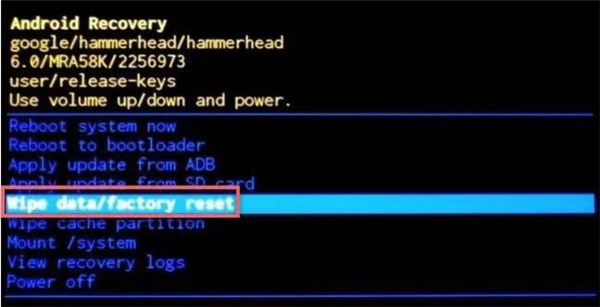
「wipe date/factory reset(工場の出荷状態に戻す)」を選択
3.「reboot system now(リカバリーモードに戻る)」を選択して再起動してください。
これで、工場出荷時のリセットが終わりで、新しいパスコードを入力することができます。
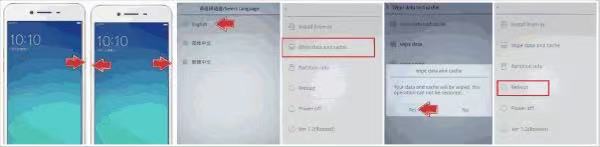
写真元: eelphone.jp
おすすめ:初期化してしまったAndroidからデータを復元する方法>
方法3:Googleアカウントを使ってパスワードを忘れたOPPOの画面ロックを解除
もしお使いのOPPOスマホを強制初期化したくないなら、次の方法を試してください。機種によって、5回パスワードを間違えて入力してから、PINコードやGoogleアカウントを入力してロックを解除できる可能性があります。とりあえず、下記の操作方法に従って使ってみてください。
1.OPPOのロック画面でパスワードを5/6回間違えて入力します。
2.右下の「パターンを忘れた場合」ボタンをタップします。
3.「Googleアカウントの詳細」をタップしてログイン画面に入ります。
4.対応するGoogleアカウントとパスワードを入力して新しいパスコードを設定します。
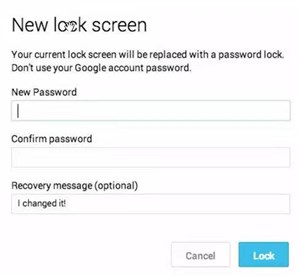
Googleアカウントでサインイン
方法4:GoogleでFind My Device機能を利用してOPPOのパスワードを解除
Find My Deviceとは、遠隔でスマホの位置を探したり、ディスプレイに拾ってくれた人に向けたメッセージを表示させられるサービスです。Find My Deviceを使えば、パソコンや別のスマホなどからスマホのデータのロックの再設定や初期化することができます。
そのため、OPPOのパスワードを忘れた場合に、GoogleでのFind My Device機能を利用してスマホを初期化してロック解除することができます。
では、具体的な手順は下記で、ご参考ください。
1.パソコンで「Find My Device」と検索しアクセスします。
2.Find My Deviceを開き、左上にデバイスのアイコンが表示され、スマホを選択した後、画面の右側に地図が出てきますので、ご自身のスマホか、よくご確認ください。

Find My Deviceを開く
3.画面の左下に「サウンドの再生」、「デバイスの保護」、「デバイスの消去」という三つの選択肢があり、その中から「デバイスの消去」を選択してください。
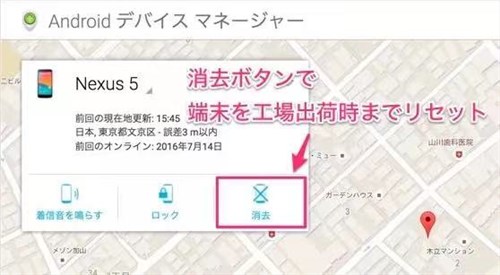
「デバイスの消去」を選択
4.次に、「すべてのデータを消去」を選択し、「消去」をタップしてください。
これで、OPPOフォンの画面ロックが解除されます。
まとめ
個人プライバシーを保護すため、ほどんどの方がスマホの画面をロックするでしょう。しかし、気が向いた時にパスコードを再設定して忘れたり、画面が壊れて入力できなかったりするなら、スマホの画面ロックを解除することができません。その場合に、この記事が提供されたOPPOパスワード解除の4つの裏技をご参考にしてください。
また、お使いのOPPOをルート化なしで画面ロックを解除したいなら、専用ツールとしてのDroidKitをダウンロードして利用するのをおすすめします。

